最近有人问小编PS显示“不能完成请求因为程序错误”该怎么办,现在已经有很多朋友用PS来处理图片,那么如果你也遇到这个问题,进来看看吧

工具/材料
Photoshop工具
方法一
- 01
点击你电脑的PS的软件图标,选择“属性”
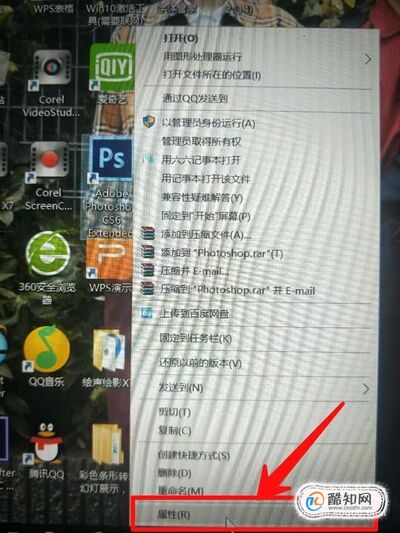
- 02
选择“兼容性”,并且勾选“以兼容模式运行这个程序”,选择系统,点击最下方的“以管理员身份运行此程序”,点击确定
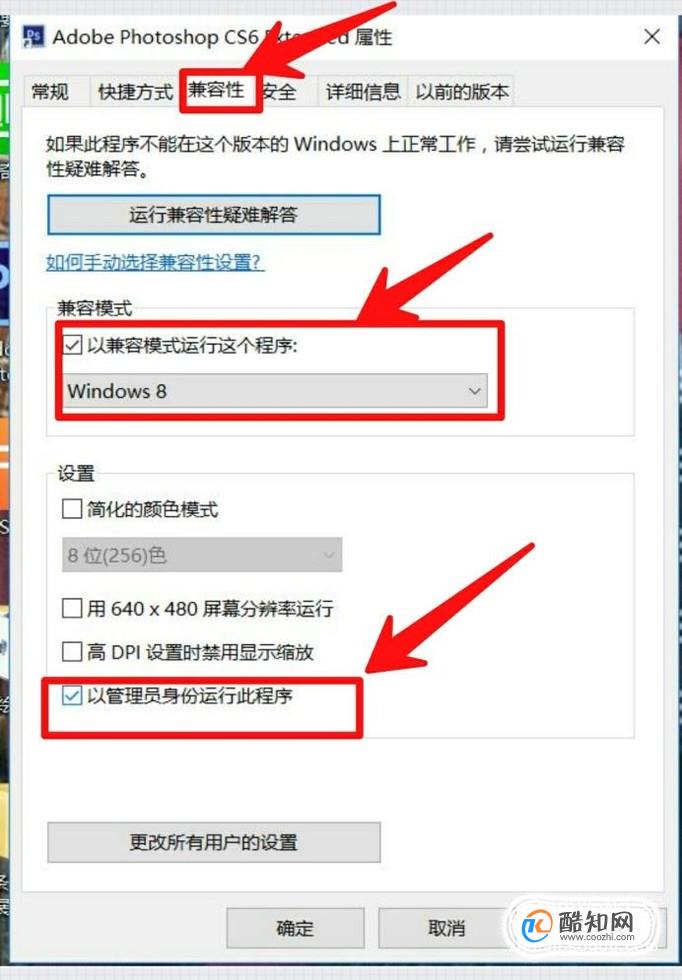
- 03
如果按照小编的方式做了,那么双击软件打开吧

方法2
- 01
打开PS软件
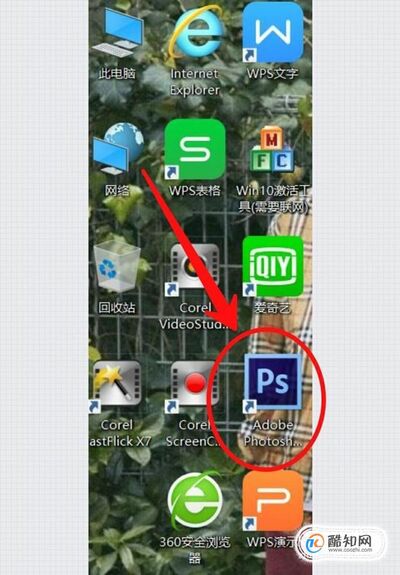
- 02
点击“编辑”,选择“首选项”,选择“性能”
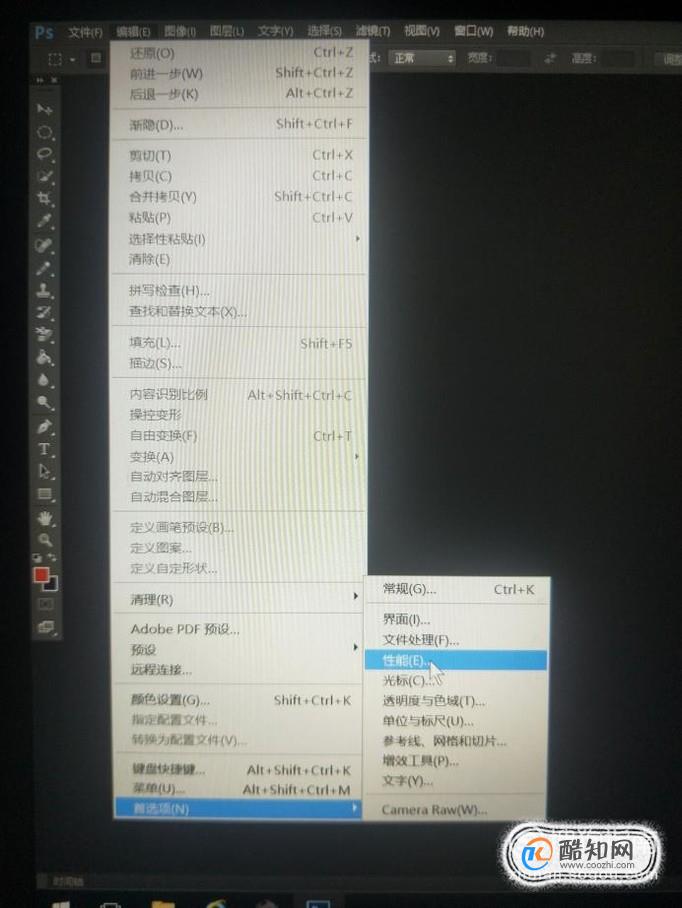
- 03
将内存使用情况更改为70%-80%,在暂存盘中除了C盘其余全部勾选(一般在储存文件的时候不要选C盘哦)

- 04
点击“文件处理”后点击“首选项”

- 05
点击“清空高速缓存”
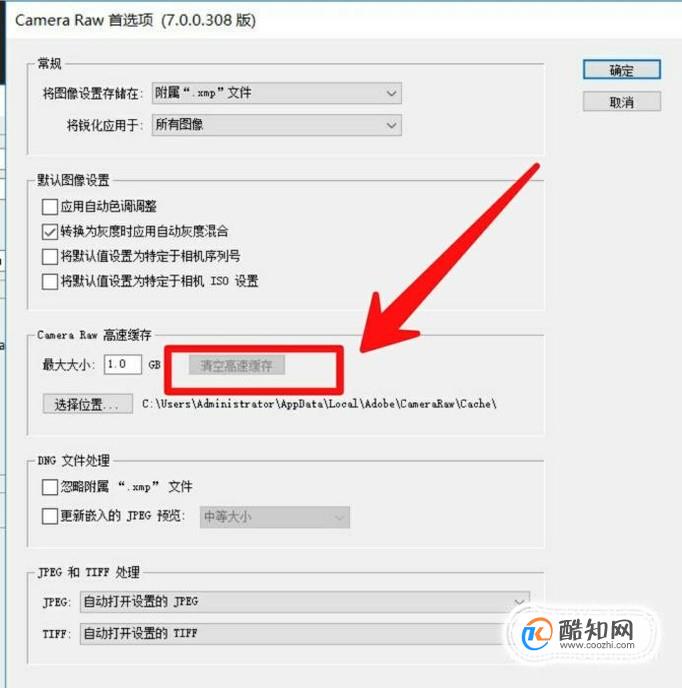
- 06
把缓存的大小改大,可改为“5G”
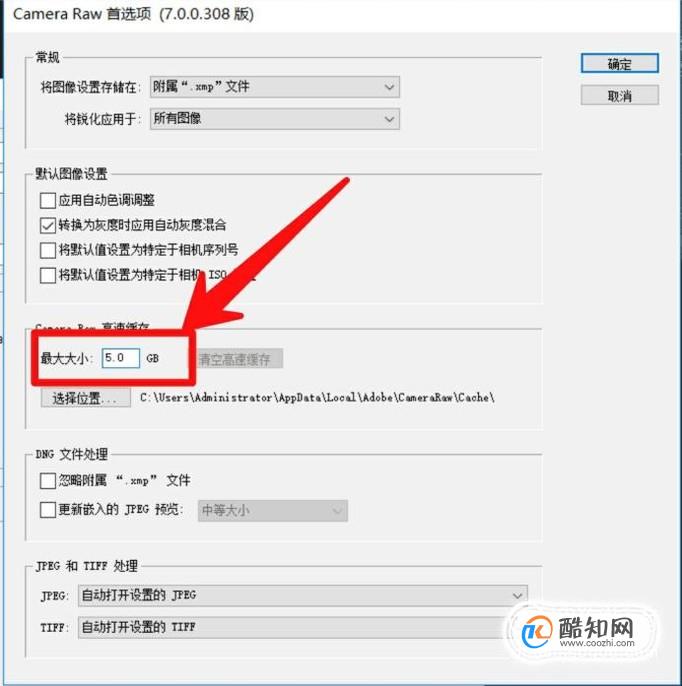
- 07
点击“选择位置”,一般可改为“F盘”,点击“确定”
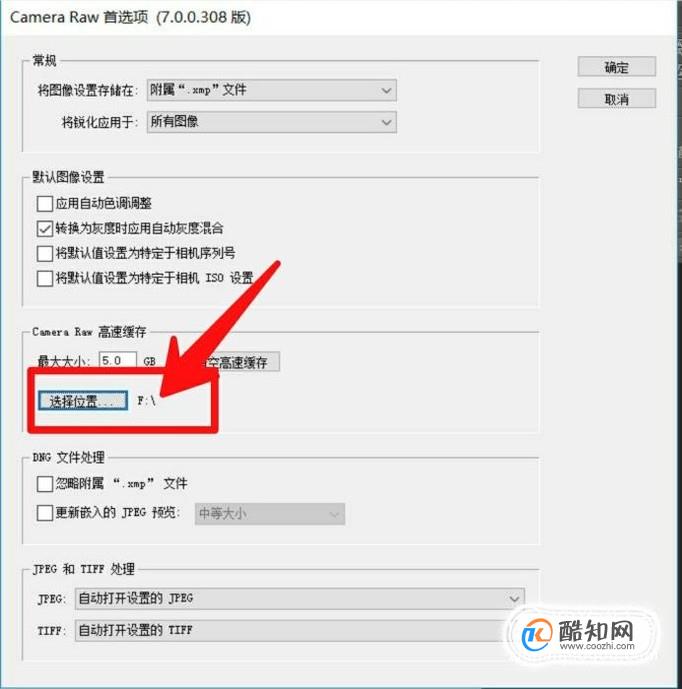
以上就是黄楼生活网小编为大家分享的PS显示“不能完成请求因为程序错误”解决方法「已解决」,希望对大家有所帮助,了解更多问题欢迎关注黄楼生活网!
站长不易,多多少少是点心意








